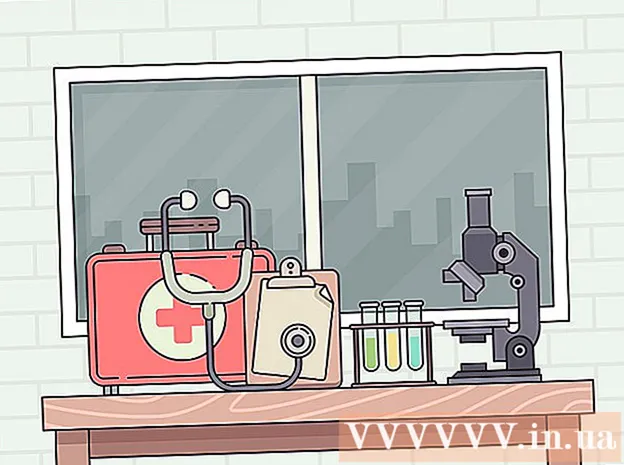Kirjoittaja:
Lewis Jackson
Luomispäivä:
9 Saattaa 2021
Päivityspäivä:
1 Heinäkuu 2024

Sisältö
Tässä artikkelissa kerrotaan, kuinka voit poistaa valokuvia iPadin Kuvat-sovelluksessa.
Askeleet
Tapa 1/2: Käytä iPadia
Avaa Kuvat-sovellus. Se on sovellus, jossa on monivärinen kukka valkoisella pohjalla.

Kosketus Albumit näytön alareunassa.- Jos et näe sitä AlbumitNapauta Takaisin-vaihtoehtoa näytön vasemmassa yläkulmassa.
Kosketus Kameran rulla (Kamerarulla). Se on albumi ruudun vasemmassa yläkulmassa.
- Jos otit iCloud-valokuvakirjaston käyttöön iPadissasi, albumi nimetään Kaikki kuvat (Kaikki kuvat).

Kosketus Valitse (Valitse) näytön oikeassa yläkulmassa.
Kosketa valokuvaa, jonka haluat poistaa.
- Jos haluat poistaa kaikki iPadin valokuvat, voit valita kaikki valokuvat nopeasti napauttamatta niitä.

Napauta roskakorikuvaketta ruudun vasemmassa yläkulmassa.
Kosketus Poista valokuvat (Poista valokuvat). Tämä siirtää valitun kuvan iPadin "Äskettäin poistetut" -kansioon, ja valokuva tallennetaan sinne 30 päivän ajaksi, ennen kuin se poistetaan pysyvästi. Poista valokuva välittömästi seuraavasti:
- Kosketus Albumit vasemmassa yläkulmassa.
- Kosketus Äskettäin poistettu (Äskettäin poistettu). Se on albumi, jossa on harmaa roskakorikuvake. Pyyhkäise alas näytön alle, jos et näe tätä kuvaketta.
- Kosketus Valitse (Valitse) näytön oikeassa yläkulmassa.
- Napauta valokuvaa, jonka haluat poistaa tai koskettaa Poista kaikki (Poista kaikki) vasemmassa yläkulmassa voit poistaa kaikki kuvat "Äskettäin poistetut" -kansiosta pysyvästi.
- Kosketus Poistaa (Poista) näytön vasemmassa yläkulmassa.
- Napauta Poista kuvat. Tämä poistaa valokuvan pysyvästi, eikä sitä enää voi käyttää iPadissasi.
Tapa 2/2: Käytä Kuvat-sovellusta Windows 10- tai Mac-käyttöjärjestelmässä
Liitä iPad tietokoneeseen. Kiinnitä laturin johdon Lightning- tai 30-nastainen liitin iPadiin ja toinen pää tietokoneen USB-porttiin.
Avaa Valokuvat-sovellus tietokoneellasi. Se on monivärinen kukka-sovellus valkoisella pohjalla.
Napsauta korttia Kuvat. Tämä välilehti on Valokuvat-ikkunan yläpuolella, välilehden vasemmalla puolella Muistoja (Juhlia).
Napsauta poistettavaa valokuvaa.
- Paina näppäintä Ctrl+klikkaus (Windowsissa) tai ⌘+klikkaus (Macissa) valitaksesi useita valokuvia.
- Paina näppäintä Ctrl+A (Windowsissa) tai ⌘+A (Macissa) valitaksesi kaikki valokuvat.
Paina näppäintä Poistaa.
Klikkaus Poista valokuvat (Poista valokuvat). Tämä on valokuvien poistaminen tietokoneesi ja iPadin Kuvat-sovelluksista. mainos
Neuvoja
- Albumin poistaminen ei poista siinä olevia kuvia. Valokuvat säilyvät iPadin valokuvakirjastossa, kunnes poistat ne.
- Jos haluat poistaa tiettyihin albumeihin tallennettuja kuvia galleriastasi, voit poistaa ne useista paikoista sen sijaan, että poistaisit ne vain albumista.
Varoitus
- Valokuvan poistaminen Photo Streamista aiheuttaa sen poistamisen toisen laitteen, kuten iPhonen tai Macin, valokuvavirrasta.